Simuler en spøgelsesraner transformation

Ghost Rider skinnede som et af de nye tegn i Marvel's Agenter af Shield. Når Ghost Rider ser ud til at du ved, at der vil være nogle rigtig cool Ghost Rider-transformationsscener, hvor du vil se en levende vejrtrækning, drejes til et brændende skelet.
Der er nogle interessante ting, der sker, når Ghost Rider forvandler, og vi vil bryde dem alle ned på samme måde som hans hud ændres: stykke efter stykke.
- 22 mægtige maya tutorials at prøve i dag
Det første, der sker, er, at hans hud begynder at koge. Du kan se bobler, der vises, på samme måde som når du opvarmer noget plastik. Derefter begynder huden at bryde ud i patches; Det er virkelig interessant at se disse revner, da de begynder at blive vist. Til sidst begynder huden at flyve ud, takket være miljøfaktorer som vind. Fra nedenfor begynder hans kranium at vise, men der er en meget pæn og slags kontrolleret kaos i den måde, hans hud revner på.
Lad os se på, hvordan vi kan opnå disse effekter ved hjælp af Maya og et sted efter effekter.
Du kan Download filerne Til denne vejledning her. Og for at se billeder på en større størrelse, skal du blot trykke på expand-ikonet i øverste højre hjørne af billedet.
01. Forbered optagelserne

Før vi hopper ind i et 3D-program - Autodesk's Maya, i dette tilfælde - det er værd at forberede sig på skuddet. Du skal fange gode optagelser. Displayet er op til dig, men sørg for at stabilisere optagelserne eller skyde den på et stativ. Få nogle pludselige bevægelser fra skuespilleren såvel som langsomme, for når ilden er inde i karakteren hoved og brænder ham, når han er menneskelig, før det langsomt bliver til rytteren.
02. Stabiliser optagelsen
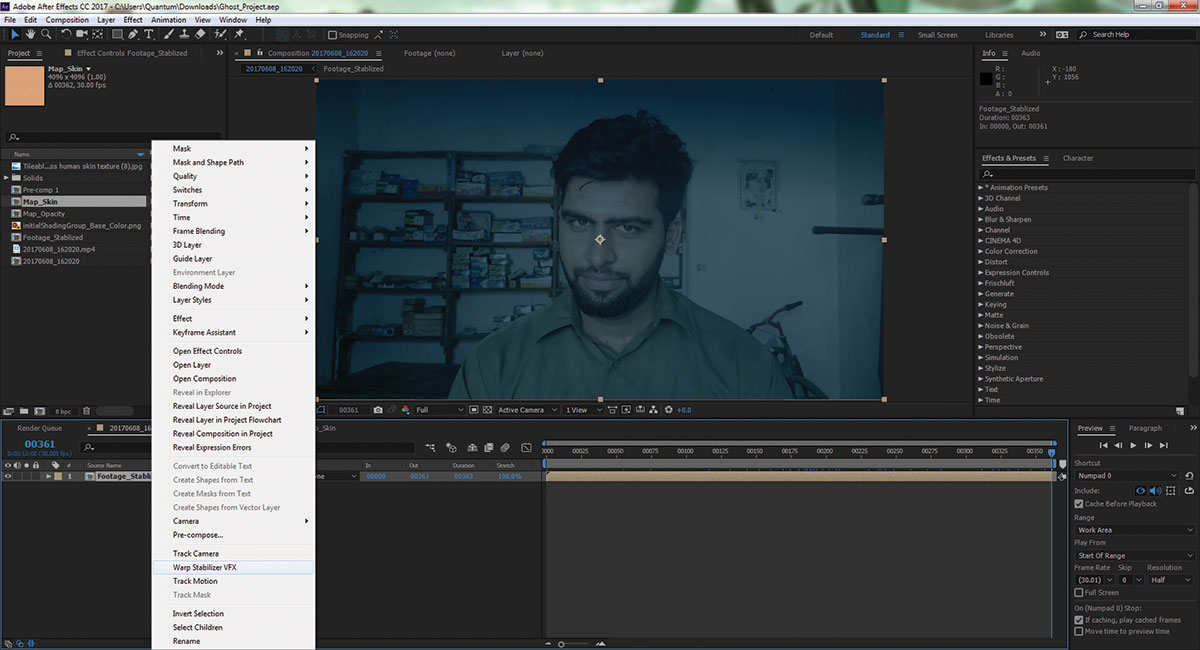
Hvis du ikke tilfældigvis har et stativ til at skyde på, er det ikke verdens ende. Der er nogle nyttige sammensatte tricks, som du kan bruge for at stabilisere optagelserne. Først og fremmest importerer dine optagelser i Adobe After Effects, skaber en ny sammensætning, træk optagelserne i denne sammensætning og derefter højreklik på optagelserne i tidslinjen.
Du vil se en Warp Stabilizer VFX-knap vises. Klik på den, og derefter i effekten af effekten, skal du blot ændre glat bevægelse til ingen bevægelse. Gør dette kun, hvis dine optagelser lider af kamerarystelser.
03. Sorter geometrien
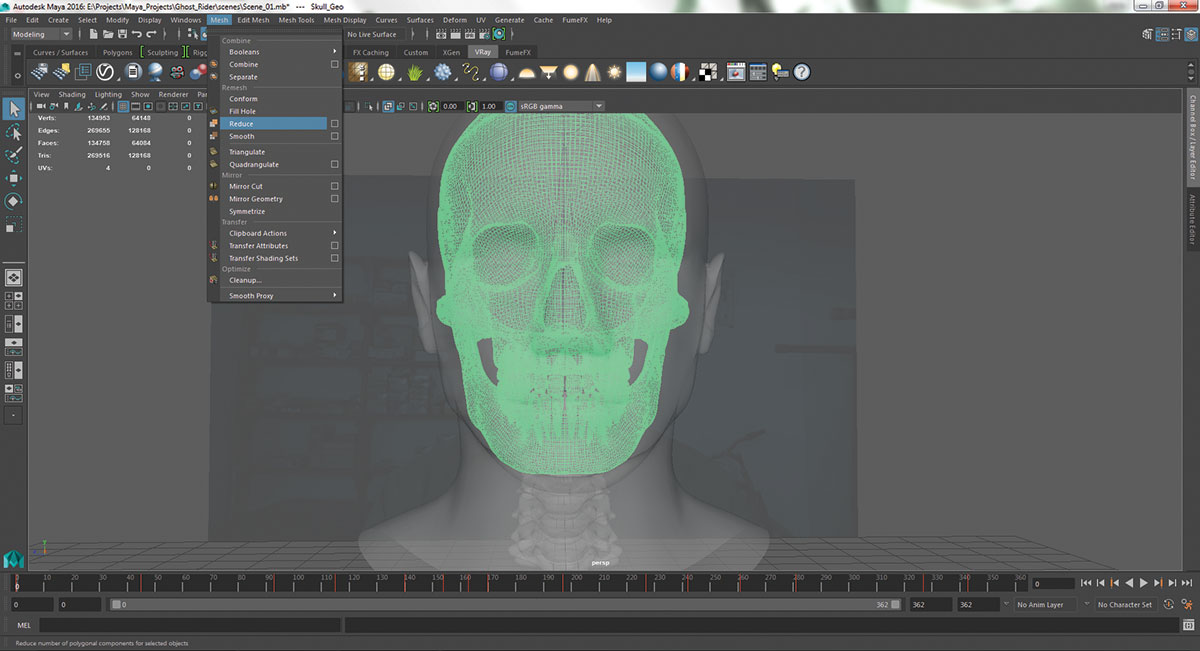
Du skal bruge to modeller. For det første en menneskelig base for at simulere. Dette vil ikke bidrage til den endelige komposit, men det er det, vi vil brænde. For det andet er skeletet. Få begge disse modeller, pas på kraniet inde i hovedet, så godt som du kan og rengør geometrien. Ukrudt ud af huller. I Mayas modelleringsmodul skal du gå til mesh i værktøjslinjen og finde reducere. Dette hjælper med at skære poly fra geometrien.
04. Skinning geometri
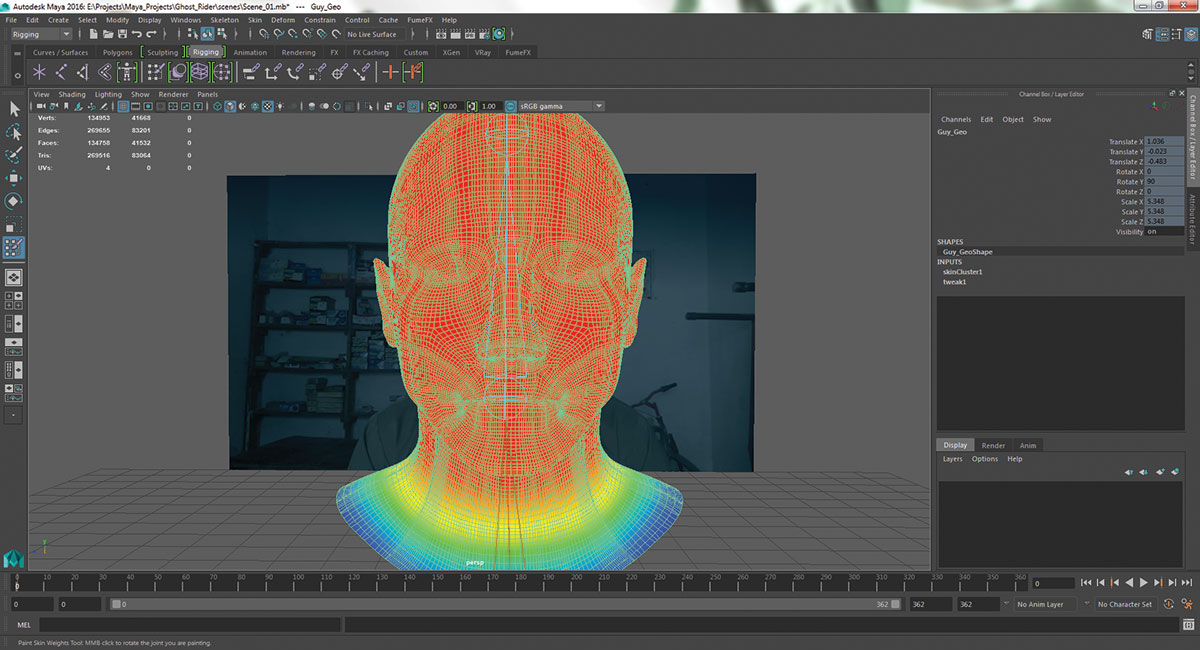
Gør nogle samlinger baseret på skuespillermodellen og huden den. I mit tilfælde har jeg kun hovedet, og kun en lille del af hovedet. Så jeg skabte tre led. En fra brystet til nakken eller bunden af kraniet, en anden fra nakken helt til toppen af hovedet og en tredje, der ikke rigtig gør noget, men jeg kan godt lide at have, hvis jeg har brug for ændringer senere.
05. Animere geometrien
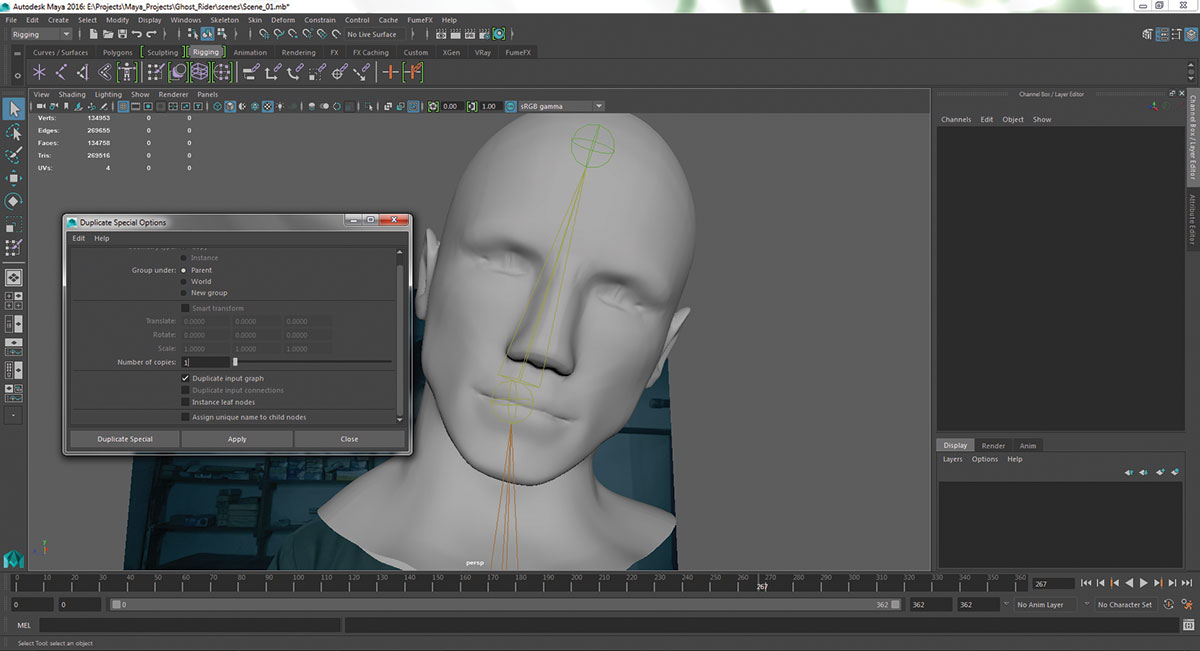
Nu animere geometrien for at bevæge sig som skuespilleren i optagelserne. Få dette så tæt som muligt. Når du er færdig, skal du oprette en kopi af de animerede led ved hjælp af Rediger & GT; Duplicate Special (i indstillingerne for det, kontroller duplikatindgangsgrafen for at kopiere animationen) og huden dette nye fælles system til kraniet for en hurtig og præcis duplikering af skuespillermodellens bevægelse.
06. Drej geometri i ncloth og stive legemer
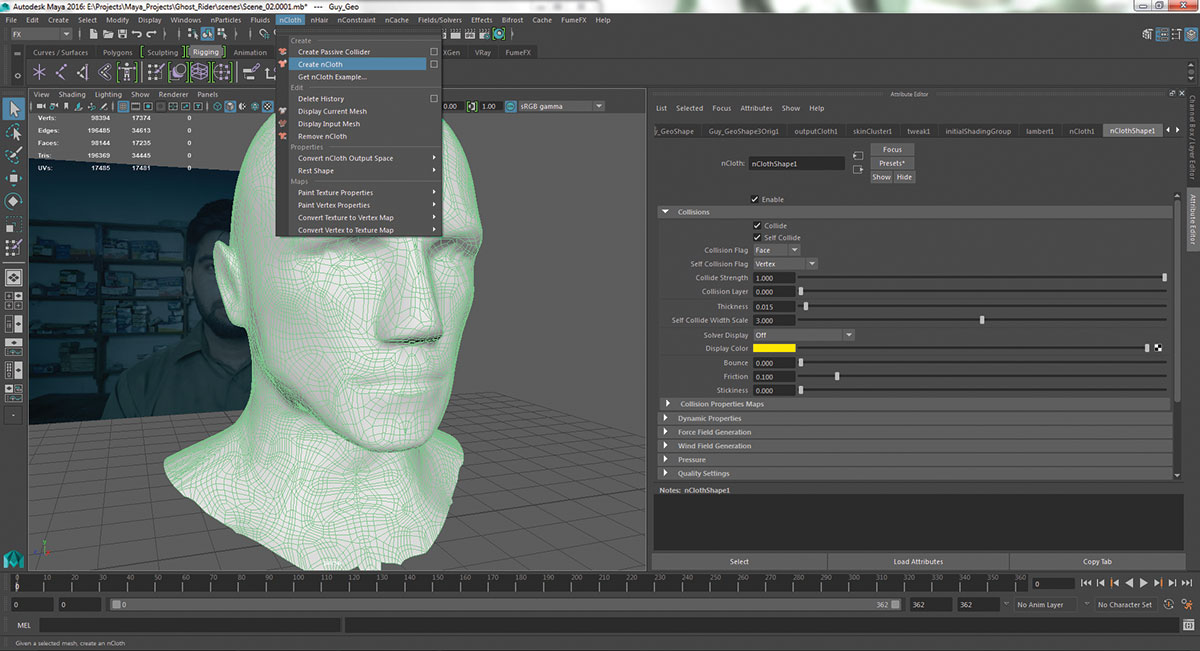
Under FX-modulet i Maya skal du gå over til NCloth-menulinjen og derefter klikke på Opret NCloth, mens du vælger skuespillermodellen. Dette vil omdanne din skuespillermodel til en ncloth, hvorpå simuleringer derefter kan laves. I samme menulinje finder du indstillingen Opret passiv kollidere. Klik på denne knap, mens du vælger Skeleton-modellen for at dreje den til en stiv krop. Ved at gøre dette kan du sikre, at huden på skuespillermodellen forhindres i at gå gennem kraniet.
07. Forbered dig på kortene
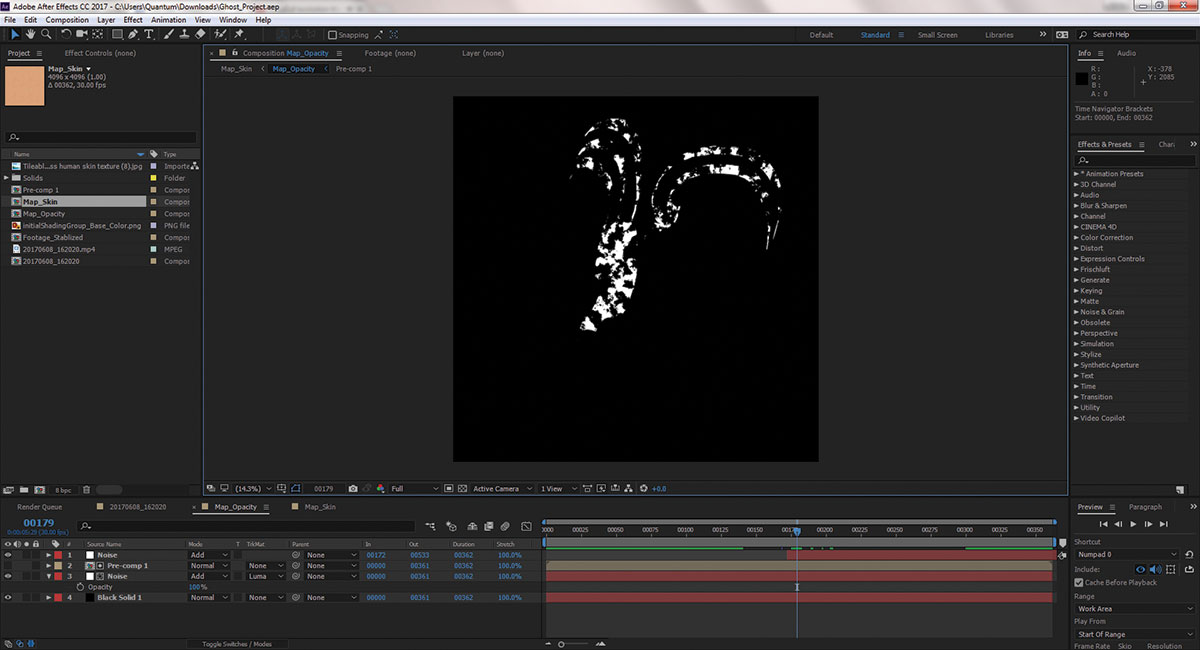
Du har brug for mellem to og tre animerede gråtoner til denne del af vejledningen. For det første skal du have brug for et simpelt kort, som går fra totalt hvidt til total sort - lad os kalde denne dynamikkort. For det andet skal du have et andet kort, der går fra total hvide til at have nogle sorte patches, men ikke total sorthed - vi skal ringe til dette ene rive kort. Det tredje kort, du har brug for, er en kopi af rivningskortet. Du skal bare vende farverne, udligne det med et par rammer og derefter formere det til originalen, få kanterne af animationen.
08. Dynamics Map.
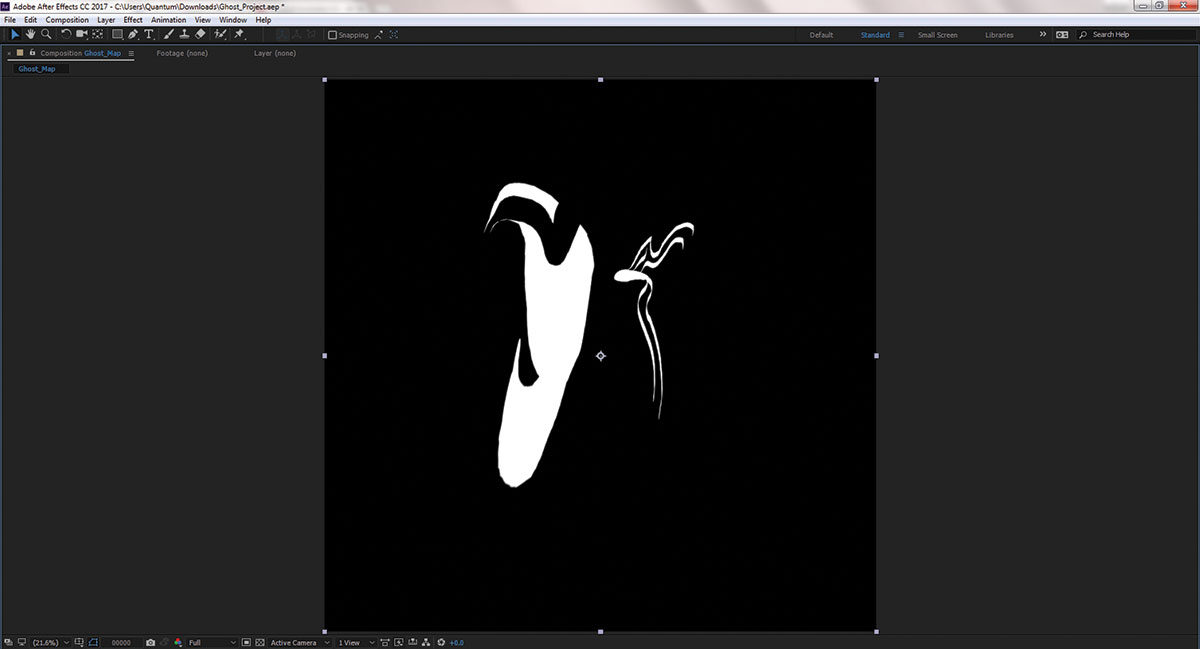
Dette kort vil styre, hvor meget af dit net er faktisk ncloth, og hvor meget af det ikke er det. I det væsentlige, hvis kortet er alt hvidt, vil ingen vertex på dit maske blive dynamisk simuleret som ncloth. Dette er meget vigtigt, hvis dit maske deformerer. I mit tilfælde lavede jeg nogle mørke områder på kortet, da skuespilleren flyttede for at gøre det mere naturligt. Du kan bruge fraktalstøj i eftervirkninger for at generere dette.
09. Rive Map.
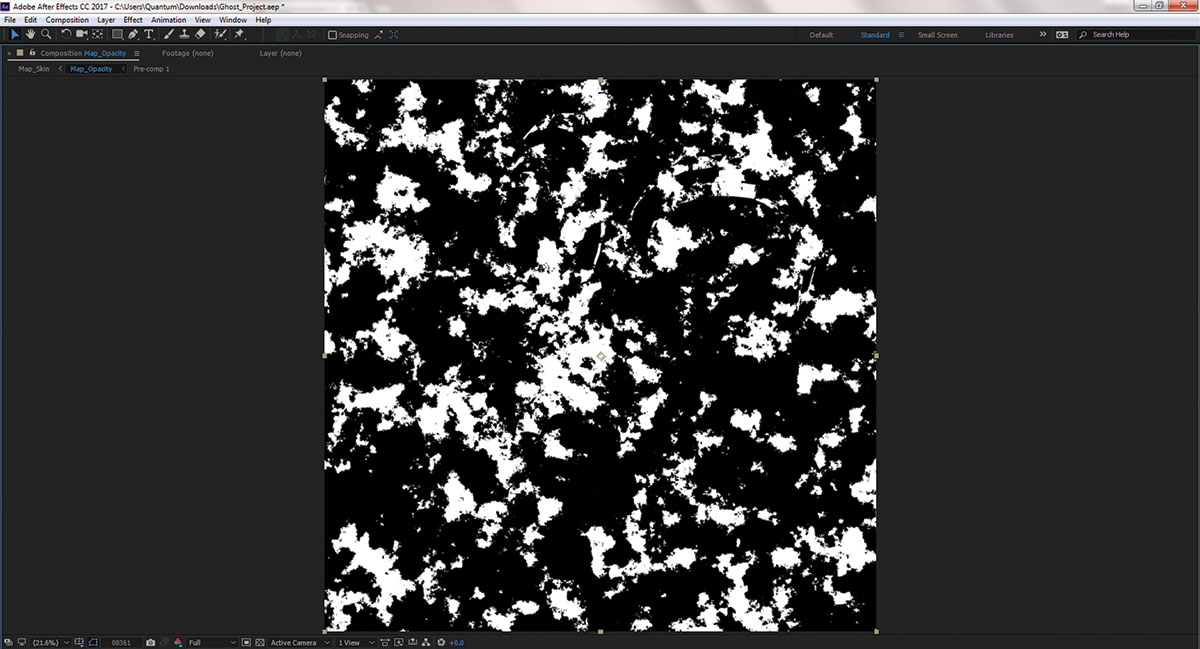
Dette kort beslutter, hvor huden begynder at bryde af fra. Sorte områder vil bryde af helt, hvilket betyder, at hvert enkelt vertex i dette område vil adskille. Opret dette som et stof med hvide og sorte patches. Prøv at minimere sorteheden, men ikke helt udrydde det. Jeg vil sige et nummer i nærheden af 20 procent er godt. Kopier dette kort og inverterer sine farver. Multiplicér dette nye kort med originalen for at oprette et tredje kort. Dette vil blive brugt til at generere gnister.
10. Input mesh tiltrækker
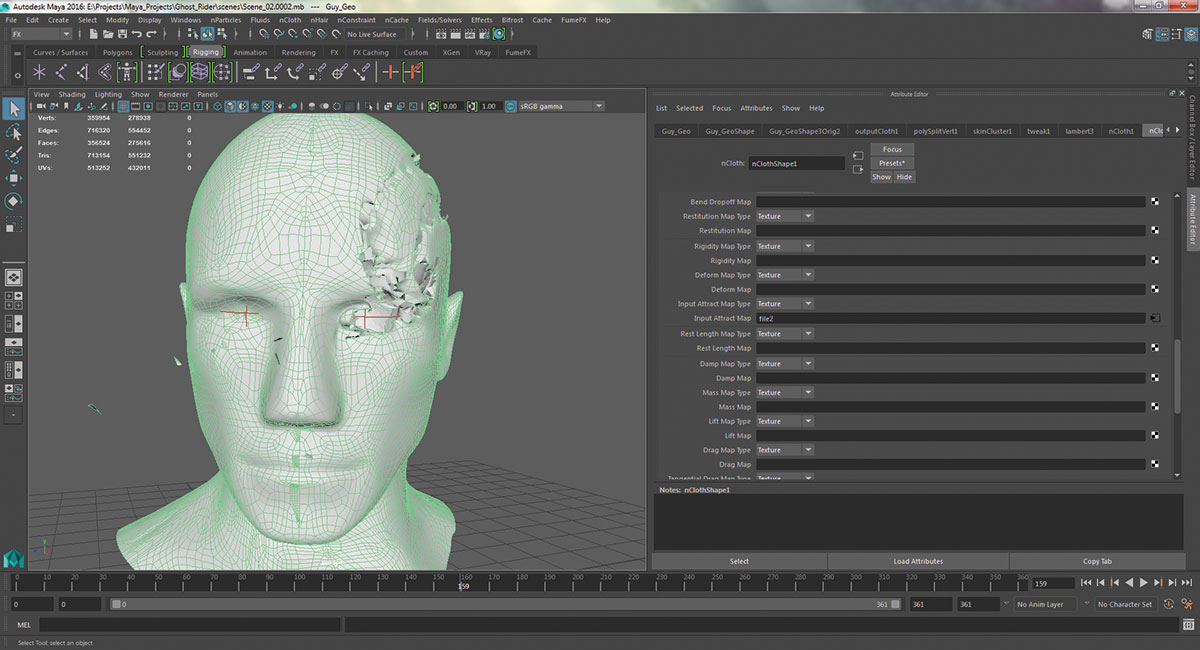
Normalt når du tænder et maske til NCloth, mister du animationen. Der er dog en indstilling under NOdhape Knudeens dynamiske egenskaber, der kaldes input tiltrække mesh. Indstil det til 1, hvilket deaktiverer ncloth simulering på mesh og følger deformationen forårsaget af riggen. I den næste fane skal du indtaste Dynamics-kortet i input tiltrække kort for at multiplicere attributten med dit kort.
11. Rive huden
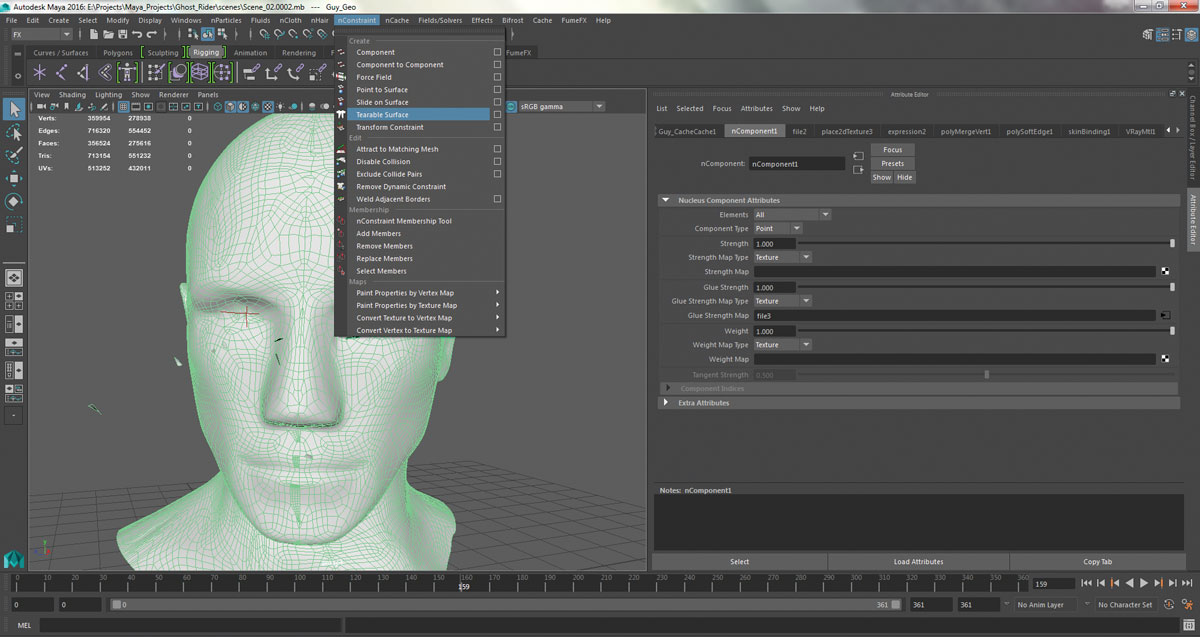
Vælg aktørmodellen og under FX-modulet, gå til menuen Nconstrabaint. Klik på knappen Tårbart overflade. Din overflade vil rive som hud. Blandt de nyoprettede noder, find en kaldet nComponent og under limstyrkekortet, indtast rivekortet. På denne måde bliver din klud svagt bundet, og patches af huden begynder at falde eller flyve, afhængigt af dine indstillinger.
12. Tweak miljøet
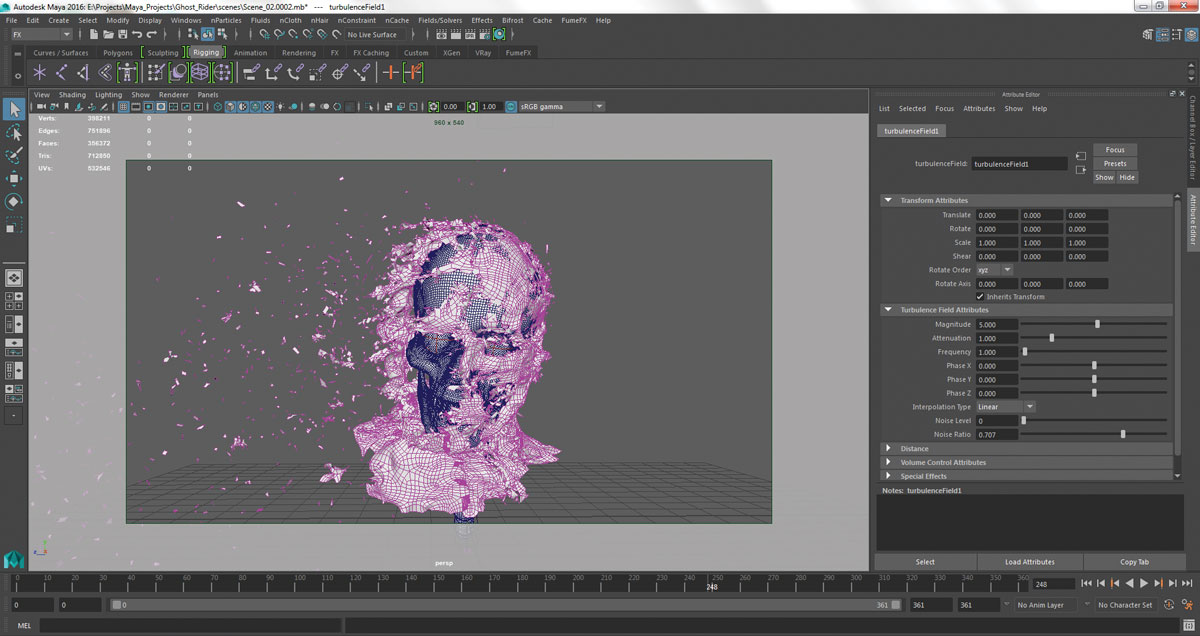
Nu hvor huden bryder, gør nogle ændringer i miljøet. Opret lidt vind under kerneknappen. Under NClothShape's dynamiske egenskaber skal du reducere massen til noget som 0,1 eller deromkring. Nummeret afhænger af omfanget af din scene. Endelig skal du vælge skuespillermodellen, gå til menuen Felter / Solvers og klikke på Turbulensknappen for at tilføje et turbulensfelt for at skabe en rigtig god variation i, hvordan huden flyver. Uden dette ser kluden ikke godt ud.
13. ncaching dynamikken
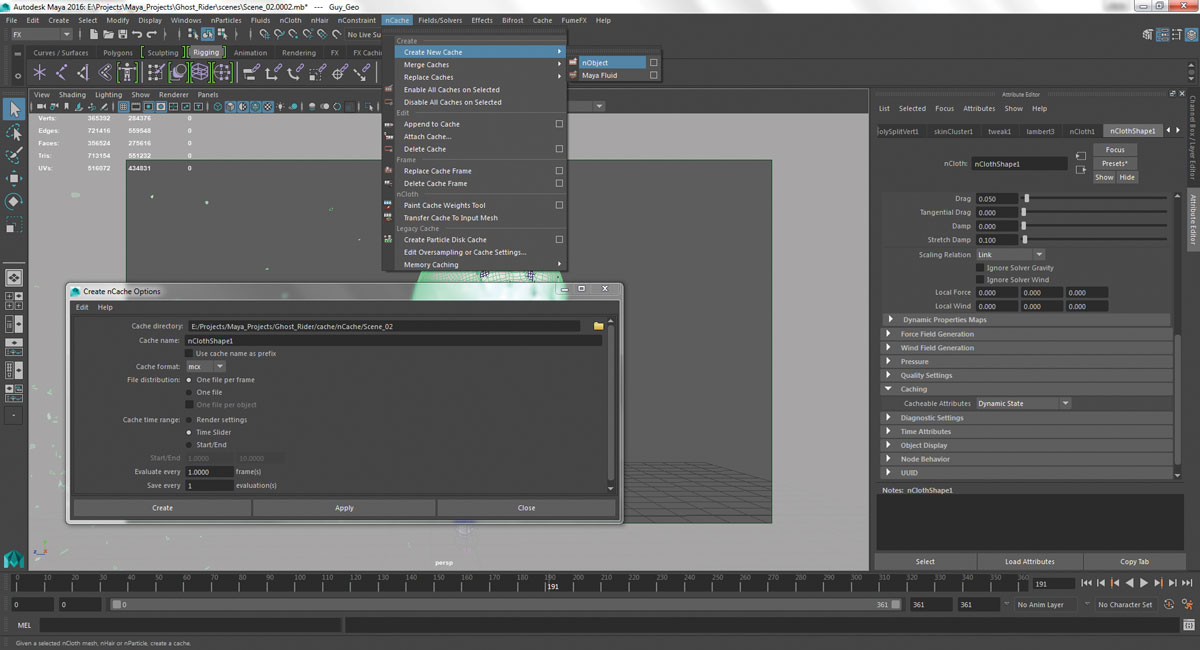
I NClothShape finder du caching-fanen. Skift cacheable attributter til dynamisk tilstand. Gå til ncache under FX-modulet og gå for at oprette ny cache (du skal muligvis først klikke på Aktivér al cache på valgt) og vælg NOBJECT. Lad det cache et øjeblik. Dette vil spare dig for at skulle genoplive hver gang du ændrer rammen.
14. Lys øjnene
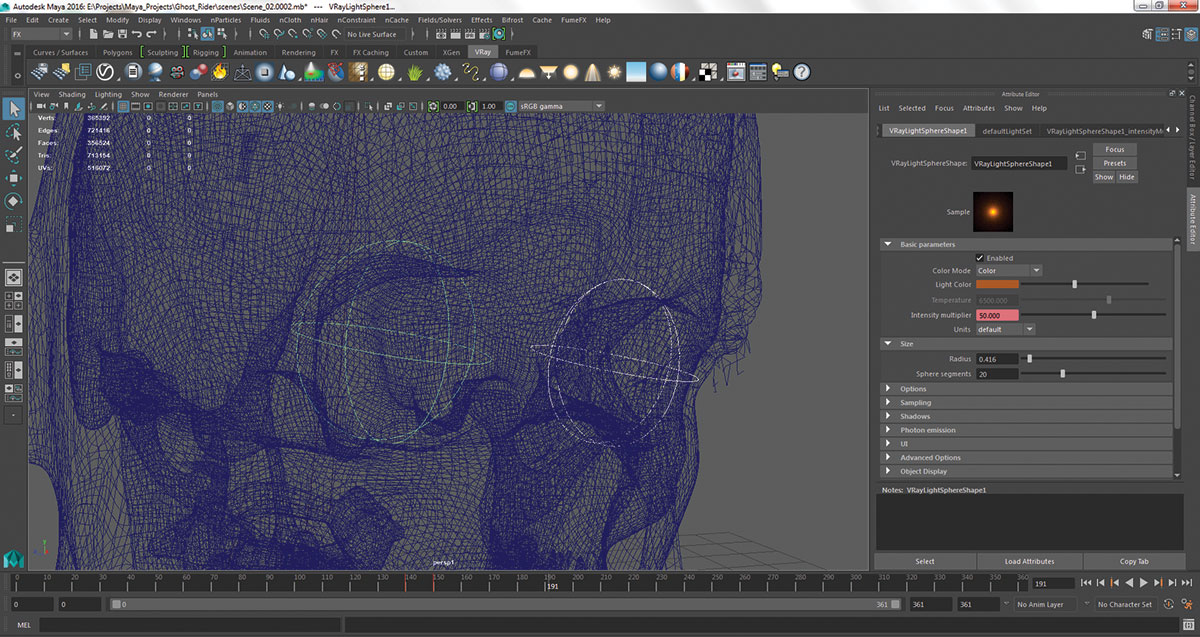
Nu har vi brug for noget ild i øjnene. En metode ville være at spille med materialer og selvbelysning, men det er for meget arbejde. Du skal bare gå videre og oprette et V-ray-sfære lys. Passer det i et af øjnene. Nu har du allerede valgt det, gå til menuen Rediger og få adgang til de dobbelte Specials indstillinger ved at klikke på firkanten ved siden af det. Kontroller duplikatindgangsgrafen og instans bladknudepunkter. Kopien vil nu være i stand til at påtage sig attributterne af det første lys.
15. Opret FUMEFX node
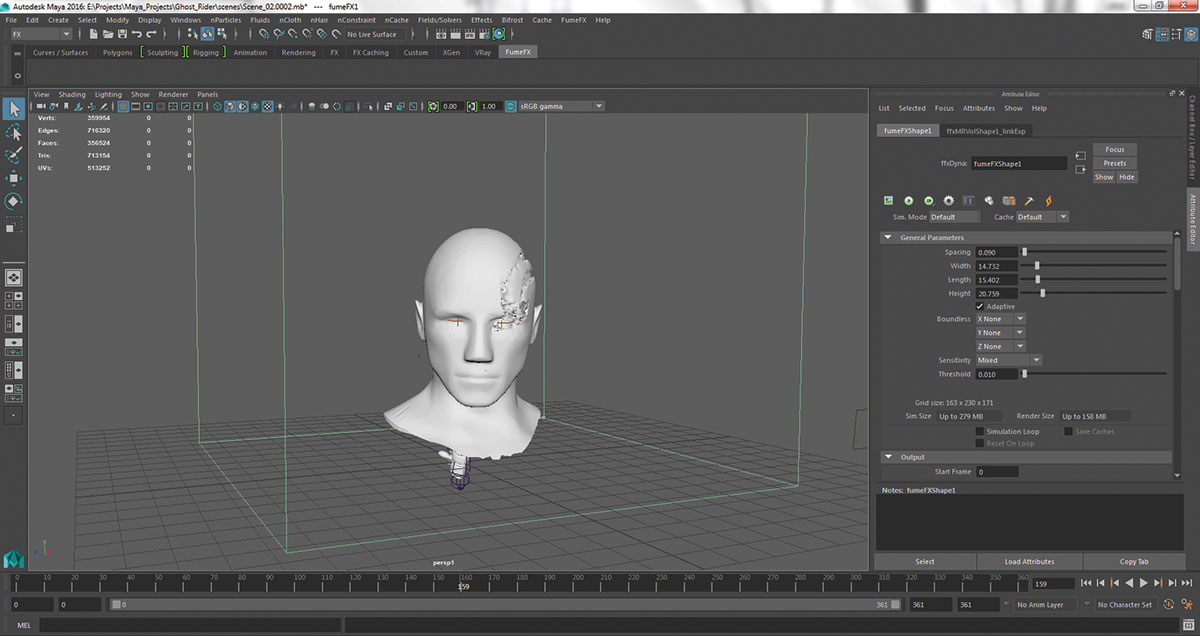
Du skal bruge nogle grundlæggende kendskab til Fumefx. Gem en kopi på dette tidspunkt. Skjul skuespillermodellen, hvis du vil, for at fremskynde tingene op. Gå til FUMEFX menuen og klik på Fumfx node. Gå til nodens attributter og lege med bredde, højde og længde for bedre at passe skeletet mesh, dybest set en grov placering, hvor ilden lyser. Afstand er opløsningen af simuleringen.
Næste side: Opret gnister, gør dine forskellige elementer og afslut modellen
- 1
- 2.
Nuværende side: Side 1
Næste side Side 2.hvordan - Mest populære artikler
Kortillustration: Et trin for trinvejledning
hvordan Sep 13, 2025Kortillustration har haft en reel genopblussen i løbet af de sidste par år. Et spændende alternativ til et tørt google-kort, der er illustreret kort, kan fyldes med tegn og sjov detaljer ..
Lær at model en 3D person i Zbrush og Maya
hvordan Sep 13, 2025Side 1 af 2: Side 1 Side 1 Side 2. ..
Maling rippling vand i olier
hvordan Sep 13, 2025Når du maler krusende vand med noget i det, tager du på opgaven med at male en forstyrret refleksion. Dette kan være vanskeligt at forestille mig, så jeg kan ofte lide at lave min egen re..
Sådan skaber du glødende farver med olie maling
hvordan Sep 13, 2025Bliver bedt om at beskrive min maleri teknik er mærkeligt for mig, og ærligt er det svært at gøre. Jeg er en i..
Sådan designer du en chatbot-oplevelse
hvordan Sep 13, 2025Uanset om vi kan lide at indrømme det eller ej, bidrager messaging-interaktionsplatforme til vores daglige mobilskærmstid. De e..
15 Tips til optimering af tværføring
hvordan Sep 13, 2025Design til alle enheder! Anna Dahlström. vil tale om betydningen af Bu..
Træk nøjagtige knogler og muskler
hvordan Sep 13, 2025Anatomi er et stort emne og kræver en blanding af videnskabelig information og kunstnerisk praktisk. For eksempel har du brug fo..
Prototype En flydende handlingsknap i pixat
hvordan Sep 13, 2025Pixat giver dig mulighed for hurtigt at prototype interaktive mobile mockups, der kan forhåndsvises på Android og iOS-enheder. I denne vejledning skal vi bruge det til at opbygge en flydend..
Kategorier
- AI & MACHINE LEARNING
- AirPods
- Amazon
- Amazon Alexa & Amazon Echo
- Amazon Alexa & Amazon Echo
- Amazon Fire TV
- Amazon Prime Video
- Android
- Android Telefoner & Tablets
- Android Phones & Tablets
- Android TV
- Apple
- Apple App Store
- Apple HomeKit & Apple HomePod
- Apple Music
- Apple TV
- Apple Watch
- Applikationer Og Web Apps
- Apps & Web Apps
- Audio
- Chromebook & Chrome OS
- Chromebook & Chrome OS
- Chromecast
- Cloud & Internet
- Cloud & Internet
- Cloud Og Internet
- Computer Hardware
- Computer History
- Cord Skæring & Streaming
- Cord Cutting & Streaming
- Discord
- Disney +
- DIY
- Electric Vehicles
- EReaders
- Væsentlige
- Explainers
- Spil
- Generelt
- Gmail
- Google Assistant & Google Nest
- Google Assistant & Google Nest
- Google Chrome
- Google Docs
- Google Drev
- Google Maps
- Google Play Store
- Google Sheets
- Google Slides
- Google TV
- Hardware
- HBO Max
- Hvordan
- Hulu
- Internet Slang & Forkortelser
- IPhone Og IPad
- Fænge
- Linux
- Mac
- Vedligeholdelse Og Optimering
- Microsoft Edge
- Microsoft Excel
- Microsoft Office
- Microsoft Outlook
- Microsoft PowerPoint
- Microsoft Teams
- Microsoft Word
- Mozilla Firefox
- Netflix
- Nintendo Switch
- Paramount +
- PC Gaming
- Peacock
- Fotografi
- Photoshop
- PlayStation
- Privatliv Og Sikkerhed
- Privacy & Security
- Privatliv Og Sikkerhed
- Product Roundups
- Programming
- Raspberry Pi
- Save Your
- Roku
- Safari
- Samsung Telefoner & Tablets
- Samsung Phones & Tablets
- Slack
- Smart Home
- Snapchat
- Social Media
- Space
- Spotify
- Tinder
- Fejlfinding
- TV
- Videospil
- Virtual Reality
- VPN
- Web Browsere
- WiFi & Routere
- WiFi & Routers
- Vinduer
- Windows 10
- Windows 11
- Windows 7
- Xbox
- YouTube & YouTube TV
- YouTube & YouTube TV
- Zoom
- Explainers







